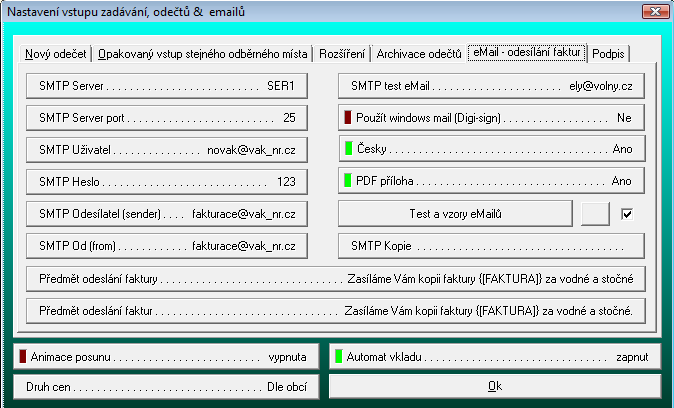
Na začátku je potřeba rozlišit elektronicky podepsanou fakturu a elektronicky podepsaný e-mail (jehož přílohou je faktura). Obě varianty lze sloučit, taktéž lze nadále odeslat fakturu v digitální podobě bez el. podpisu (příloha ve formátu *.gif).
Z tohoto důvodu je i neméně důležitá rekapitulace této problematiky z daňového hlediska. Podle zákona o dani z přidané hodnoty č. 235 Sb., §26, odst. 4 může být daňový doklad vystaven se souhlasem příjemce v elektronické podobě avšak musí se jednat o doklad s jednoznačnou autenticitou a identitou, což obnáší připojit digitální podpis s akreditovanou certifikační autoritou. Tu nabízí v současné době na našem trhu 3 společnosti z nichž na jedné (PostSignum od České pošty) jsme digitální podpis zakoupili a testovali. Elektronickou podobou daňového dokladu je však míněn takový formát, kdy příjemce daňového dokladu si jej v nezměněné podobě přijme do svého účetního systému, aniž by fakturu musel tisknout (tzn. jeho software umí importovat data z formátu PDF anebo jiný obecně platný pro přenos dat). Zde má digitální podpis své místo. Pokud však příjemce přílohu z elektronické podoby tiskne a tento tištěný daňový doklad zakládá mezi daňové doklady, pak digitální podpis zde zcela ztrácí význam, neboť vytištěný neplní žádnou funkci a nelze jej ověřit. Pokud tedy příjemce přílohu tiskne, pak se jedná pouze o elektronické zaslání běžného daňového dokladu (nikoli o elektronickou fakturu). V tomto případně není ani nutný souhlas odběratele a nemusí obsahovat elektronický podpis. Pouze můžeme doporučit používání elektronického podpisu v poštovním klientu (Outlock), čímž může odběratel mít jistotu, že zpráva obsahující fakturu je skutečně od Vás.
- Digitální podpis skládající se ze dvou klíčů je instalován dle návodu poskytovatele.
- Pro rozšíření na formát PDF: Ve složce WIN_FVS adresář PDF_SIGN musí
obsahovat soubory: PDF_SIGN (soubor je zaheslován jako FVS-update)
(popř.sem
lze zkopírovat i osobní klíč s příponou p12 od certifikační autority - {PKCS#12 certificate/private key file (.p12 or .pfx file)} pro
jednodušší nastavení)
- Adresář PDF_SIGN může také být ve FVS-TEMP adresáři pro urychlení spouštění lokálně.
- Nová verze FVS (září 2010)
Nastavení odesílání e-mailu je ve volbě: Odečty - Nastavení - e-mail Odesílání faktur ( při variantě ještě i další záložce Podpis)
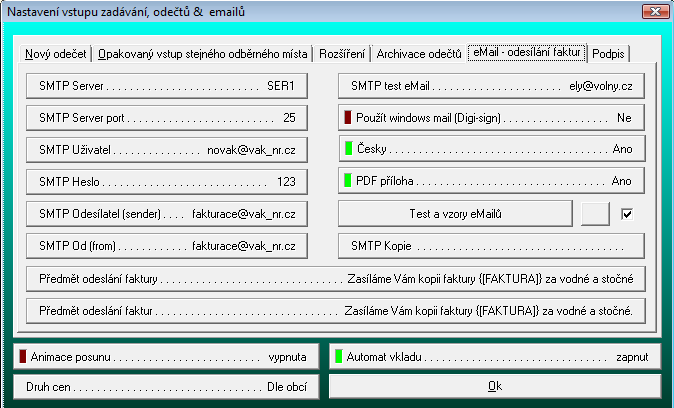
Popis a nastavení jednotlivých parametrů:
| NAZEV | POPIS (OBSAH) | SignPDF i mail | SignPDF mail NE | GIF+mail podpis | jen GIF - stávající stav |
|---|---|---|---|---|---|
| SMTP Server | název serveru který odesílá poštu, nebo jeho IP adresa | SER1 | SER1 | ||
| SMTP Server Port | číslo portu na serveru | 25 | 25 | ||
| SMTP Uživatel | jan_n@vak.cz | jan_n@vak.cz | |||
| SMTP Heslo | 123 | 123 | |||
| SMTP Odesílatel | adresa odesílatele, popř. to k němuž je digit. podpis | ||||
| SMTP test eMail | adresa na kterou se zkouší správnost nastavení odesílání mailů (při změně nastavení nebo před zahájením), vložte nějakou vlastní | jan_n@vak.cz | jan_n@vak.cz | jan_n@vak.cz | jan_n@vak.cz |
| Použít win mail (Digi-sign) | - zelená - zapíná odesílní každé
faktury přes aplikaci poštovního klienta !!! - červená - vypnuto, odesílá se přes SMTP server |
ano | ne | ano | ne |
| Česky | texty v mailu s diakritikou /je-li NE pak bez diakr. | ano | ano | ano | ano |
| PDF Příloha | převádí formát faktury z GIF do PDF. Nový soubor je však podstatně větší, takže pokud nebudete podepisovat PDF, volbu nezapínejte | ano | ano | ne | ne |
| Test - vzory a eMail | nastavení obsahu (textu) až 5-ti možných druhu obsahu e-mailu | ||||
| SMTP kopie | pouze v případě že chcete ukládat na SMTP sever odesílanou poštu | ||||
| P O D P I S (další záložka)
|
|||||
| PFX soubor | celá cesta ke klíči anebo si jej z
osobních klíčů zkopírujete do složky: GB-SOFT/WIN_FVS/DPF_SIGN Přípustné jsou pouze klíče s příponou *.P12 (uznaná certifikační autorita) nebo klíče z Windows *.PFX |
||||
| PFX uživatel | jméno uživatele, vlastníka klíče (pro nějž byl klíč vygenerován) | Jan Novák | Jan Novák | Jan Novák | |
| PFX PSW | heslo k danému klíči | 123 | 123 | 123 | |
Nastavení poštovního klienta
Aby odchozí pošta odcházela automaticky s připojeným digitálním podpisem a
nemusela se tak podepisovat pracně každá zpráva, lze v Outlooku nastavit
automatické připojení podpisu.
Volba Nástroje - Centrum zabezpečení -
Přidat digitální podpis + Nastavení . Názvy voleb se mohou nepatrně lišit
dle verze OS.
Dále je vhodné své klienty informovat o daném klíči, aby si je mohl zařadit mezi důvěryhodné.